유저 추가 및 삭제
HubSpot 계정에 사용자 추가 및 편집할 수 있는 권한이 있다면, 사용자를 지정하고 삭제할 수 있습니다. 이 프로세스 과정의 개요를 보려면 아래의 영상을 보십시오.
사용자 추가
- HubSpot 계정 기본 탐색 모음에서 상단의 settings icon을 클릭합니다.
- 왼쪽 사이드바 메뉴에서 Users & Teams 으로 이동합니다.
- 오른쪽 상단에서 Create user 을 누르세요.
- 다음과 같은 방법으로 사용자를 추가할 수 있습니다.
- Add email address(es) 필드에 이메일 주소를 입력합니다.
- 여러 사용자를 동시에 추가할 경우, 빈칸으로 이메일 주소를 구분하세요. 그리고 Next을 클릭합니다.
- CSV 파일에서 사용자를 불러옵니다. Excel에서 사용자의 이메일 주소가 포함된 이메일 열을 추가하고 파일을 CSV 형식으로 저장합니다. 클릭한 CSV 파일을 끌어다 놓거나 choose file을 클릭하여 검색합니다. Next를 클릭합니다.
[참고]
단일 CSV 파일을 불러 올때, 100명의 사용자만 추가할 수 있습니다. 100명 이상의 사용자를 가져오는 경우 여러 번 가져오기를 수행해야 합니다.
-
- Salesforce 통합이 켜져 있는 경우, Salesforce records를 클릭하면 기본적으로 모든 Salesforce 사용자를 선택하여 가져올 수 있습니다. 임폴트를 원하지 않는다면 체크박스를 지우고 Next를 클릭합니다.
사용자 권한 설정
몇 가지 다른 방법으로 새 사용자에 대한 권한을 설정할 수 있습니다. 여러 사용자를 추가한 경우 선택한 모든 사용자에 대해 권한을 설정합니다.
- “How do you want to assign permissions to this user?” 의 섹션에서 권한 옵션을 선택합니다.
- 드롭다운 메뉴 Select template를 클릭하고 template을 선택합니다.
- Next를 클릭합니다.
- HubSpot 권한 설정에 대한 내용을 자세히 보신 후, 새 사용자의 접근 설정을 위해 각 옵션을 보고 Next를 클릭합니다.
- Start with a default permission role : 사용자 templated 권한을 기반으로 합니다. 예를 들어 Super Admin은 기본 권한 역할입니다.
- Use a saved role : 추가된 사용자에 대한 권한 모음을 선택하여 role을 부여할 수 있습니다.
- 드롭다운 메뉴 Role을 클릭하고 새 사용자에게 부여할 role을 선택합니다.
- Next를 클릭합니다.
- Start from scratch : HubSpot 권한의 상세 내용을 보고, 새 사용자를 위한 접근을 설정합니다.
- HubSpot 권한 설정에 대한 자세한 내용을 보시고 각 옵션을 보십시오.
- 드롭다운 메뉴를 사용하여 새 사용자에 대한 권한을 지정합니다.
- Next를 클릭합니다.
초대 이메일 보내기
- 기본적으로 HubSpot은 비밀번호를 설정할 수 있는 링크가 포함된 초대 이메일을 신규 사용자에게 보냅니다. 사용자가 다른 계정에 대한 HubSpot 암호를 이미 설정한 경우, 이 사용자를 HubSpot에 추가할 때 Don’t send aemail invite when this user is added to HubSpot (초대 이메일 보내지 않음)체크박스를 선택할 수 있습니다.
[참고]
이 체크박스는 Marketing Hub Enterprise, Sales Hub Enterprise, Service Hub Enterprise, CMS Hub Enterprise 또는 Operations Hub Enterprise 중 한 개 이상 구독한 계정에서만 사용할 수 있습니다.
- Send 또는 Add를 누르면 사용자에게 계정 권한이 부여됩니다.
- 처음 시작할 때 또는 변경 시의 권한을 저장하여, 새 사용자와 기존 사용자에게 동일한 권한을 부여할 수 있습니다.
- 체크박스에서 Save as a custom role을 선택합니다.
- 텍스트란에 role name을 입력합니다.
- Save를 클릭합니다.
- 기본 팀에 사용자를 추가하려면 Primary team 드롭다운 메뉴를 클릭하고 team을 선택합니다.
- 사용자를 팀에 추가하려면, Additional teams 드롭다운 메뉴를 클릭하고 다른 팀 옆에 있는 checkboxes를 선택합니다.
- Apply를 클릭합니다.
- Done을 클릭합니다.
그러면 신규 사용자에게 암호를 설정하고 로그인할 수 있는 이메일이 전송됩니다. 사용자가 5분 이내에 환영 이메일을 받지 못하면 Jack / SPAM 폴더를 확인하도록 요청하세요. 이메일이 표시되지 않으면 사용자는 HubSpot 이메일이 전달되었는지 확인해야 합니다. 그 다음 비밀번호 재설정 이메일을 보내 계정에 접속합니다. 신규 사용자는 로그인 화면에서 바로 하실 수도 있습니다.
사용자가 계정에 추가되면 알림을 받을 수 있습니다. 사용자는 로그인하여 알림을 관리할 수 있고, 프로필을 설정할 수도 있습니다.
사용자 제거
[참고]
HubSpot 계정에서 Sales Hub Starter, Professional 또는 Service Hub Professional 사용자를 삭제하려면 pade sales and service tools 의 권한을 삭제해야 합니다.
사용자를 삭제하기 전에 사용자가 만든 콘텐츠와 기록에 영향을 받을 수 있다는 점에 유의하세요.
- 사용자가 계정에서 삭제되더라도 HubSpot은 사용자의 기록을 삭제하지 않습니다. 여기에는 블로그 게시물, 페이지, 리스트, 워크플로우, 폼, 리포트 등 뿐만 아니라 이메일과 노트같은 영업 활동이 포함됩니다. 비활성화된 사용자는 creator로 표시됩니다.
- 삭제된 사용자가 생성한 모든 스케줄 페이지는 삭제됩니다.
- 삭제된 사용자가 게시한 모든 소셜 메시지는 게시된 상태로 유지됩니다. 그러나 삭제된 사용자가 소셜 미디어 계정의 관리자인 경우 해당 계정을 다시 접속하여 연결해야 할 수 있습니다.
- 계정에서 생성된 모든 템플릿과 문서는 그대로 유지됩니다. 그러나 삭제된 사용자는 삭제 전에 다른 사용자가 접근할 수 있도록 세일즈 템플릿을 공유해야 합니다.
- 계정에서 사용자를 삭제할 경우 비활성화된 사용자(삭제된 사용자의 이메일 주소)는 해당 사용자가 소유한 contacts, companies, deals, tickets 프로퍼티에 나타납니다. HubSpot 계정이 Salesforce와 동기화되고 제거된 사용자가 여전히 Salesforce 사용자인 경우 HubSpot 접근 권한이 없는 SFDC 사용자의 경우와 마찬가지로 사용자 이름이 Name(Salesforce)으로 표시됩니다.
- 사용자가 계정에서 삭제된 후, lists와 dashboards 같은 필터의 옵션으로 더 이상 표시되지 않습니다. 삭제된 사용자를 필터에 표시하려면 Show inactive owners 체크박스를 선택할 수 있습니다.
사용자를 삭제하기 전에 사용자가 가지고 있는 레코드 기록을 재 지정해야 합니다. HubSpot에서 레코드 소유권 설정에 대해 자세히 알아보세요.
계정에서 사용자를 삭제 하려면:
- HubSpot 계정의 기본 탐색 모음에서 settings아이콘을 클릭합니다.
- 왼쪽 사이드바 메뉴에서 Users & Teams으로 이동합니다.
- 사용자 옆의 checkbox를 선택하고 상단에서 Remove from account를 클릭합니다. 둘 이상의 사용자를 선택하여 일괄 삭제도 가능합니다.
- 사용자에게 지정된 기록이 있는 경우 대화 상자가 나타납니다. record count를 클릭하여 대시보드로 이동한 다음 수동으로 지정할 수 있습니다.
- 대화 상자에서 Remove from account를 클릭합니다. 삭제되면 사용자는 더 이상 HubSpot 계정에 로그인할 수 없습니다.
사용자가 Account & Billing 에서 연락처로 설정된 경우, 그 설정값을 삭제 해야합니다.
- HubSpot 계정에서 오른쪽 상단에 있는 account name을 클릭한 다음 Account & Billing을 클릭합니다.
- 왼쪽 사이드바 메뉴에서 Company Info를 클릭합니다.
- Points of contact 섹션에서 사용자 설정 옆 Remove from role를 선택합니다.
- Yes, remove from role를 클릭합니다.
- 사용자가 기본 연락처로 설정된 경우 다른 사용자로 대체해야 합니다.
- 기본 연락처 옆에 있는 dropdown menu를 클릭한 다음 다른 user를 선택합니다.
- 대화상자에서 Yes, add user to role 를 클릭합니다.
이제 계정에서 사용자를 삭제할 수 있습니다.
[참고]
계정에서 사용자를 제거하면 해당 사용자는 블로그 작성자로 유지됩니다. 블로그 작성자 프로필을 수동으로 삭제하는 방법을 알아보세요.


![[허브스팟 가이드] 유저 추가 및 삭제 가이드](https://www.hellodigital.kr/wp-content/uploads/2022/01/blog_Top_img.001-1.jpeg)